ویرایش صفحات ، پلاگین ها و فایل های وردپرس
هنگامی که یک صفحه وردپرس را با بالاترین کیفیت طراحی و به مشتری ارائه می کنید، قطعا از رضایتشان احساس خوبی دریافت خواهید کرد. به خاطراینکه طراحی سایت ساعت ها زمان میبرد تا همه چیز را بر اساس نیاز مشتری بتوان طراحی کرد. ولی وقتی یک مشتری از شما درخواست ویرایش سایت وردپرسی اش را دارد، این کار ممکن است کسل کننده باشد. توصیه می کنیم چنین طرز فکری را به کلی تغییر بدهید چرا که ویرایش صفحات وردپرس یک امر ضروری در نگهداری و فعالیت وب سایت است.
قبل از شروع ویرایش در وردپرس به نکات زیر توجه کنید.
در وردپرس ویرایش های مختلفی وجود دارد که ضررهای غیرقابل جبران کمتری را به شما متحمل می کنند. به عنوان مثال ویرایش صفحه ها، تقریبا دارای ریسک کمتری هستند. این مسئله به این دلیل است که وردپرس معمولا یک کپی از نسخه های قدیمی شما در دیتابیسش به صورت ذخیره دارد که می توان به سرعت همه چیز را به حالت قبل برگرداند. هر زمان که شما بر گزینه “save draft” و یا “Update” کلیک کنید، وردپرس یک نسخه پشتیبان از آن تهیه می کند. ویرایش های دیگری هم وجود دارند که ریسک بالایی دارند همانند ویرایش فایل htaccess و یا ویرایش تم و یا قالب.
قبل از هرگونه ویرایش اصلی توجه داشته باشید که امکان دارد دسترسی به سایت به طور کلی از بین برود و یا سایت دچار اشکال فنی شود. پس یک نسخه پشتیبانی از سایت خود تهیه کنید یا از طراح سایت خود کمک بگیرید.
BlogVault یک پلاگین بسیار مطمئن جهت انجام این کار است.
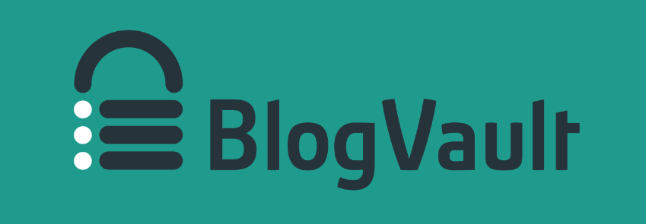
ویرایش صفحات و پست های وردپرس
در آغاز هر سال، شرکت های طراحی وب سایت پست هایی را منتشر می کنند و در آن ها ترند سال نو را معرفی می کنند. با این وجود سوزان اسکاکا که یکی از شناخته شده ترین نویسنده هاست اعلام کرد که سال ۲۰۱۹ سالی است که طراحان وب مجبور خواهند شد وب سایت های مشتریان خود را ویرایش کنند. بدون توجه به راهی که انتخاب خواهید کرد، ابتدای هر سال زمان مناسبی برای ویرایش سایت و تغییر ظاهر آن است.
برای ویرایش صفحه یا پستی که ساخته اید، به منوی ادمین بروید و صفحه ای را که نیاز به بروزرسانی دارد، پیدا کنید. توجه کنید که در این بخش نمی توانید هدر، فوتر و دیگر موارد اصلی مربوط به تم سایت را تغییر دهید. این قسمت تنها برای ویرایش و بروزرسانی مطالب در وب سایت است. البته از همین بخش برای تولید محتوا هم می توانید استفاده کنید. حال مسئله ای که ویرایش را پیچیده می کند، ویرایشگر وردپرس است.
انتخاب های متنوعی برای ویرایش صفحات و پست ها در وردپرس وجود دارند که اگر به درستی انتخاب شوند تاثیر زیادی بر کار شما خواهند گذاشت.ویا اینکه همه چیز را به طراح سایت خود بسپارید.
ادیتور کلاسیک را بیشتر بشناسید
تا اواخر سال ۲۰۱۸ ویرایشگر وردپرس که اکنون به عنوان Classic Editor شناخته می شود، برای همه یکسان بود. این ویرایشگر از یک WYSIWIG Box استفاده می کند که مطالب در آن ساخته و سپس ویرایش می شوند. برای کاربرانی که از ورد پرس استفاده می کنند و یا مدت زیادی است که با ورد کار می کنند، این ویرایشگر بسیار ساده و روان است. البته در این ویرایشگر یکسری محدودیت های اصلی وجود دارد و به همین علت هم وردپرس تغییراتی را در آن ایجاد کرد.
معرفی ادیتور جدید وردپرس
ابتدای دسامبر ۲۰۱۸، وردپرس ویرایشگر Gutenberg را جایگزین کرد. و تعداد زیادی از کاربران وردپرس مجبور بودند تا به آن عادت کنند. نقل قول از نیک آدامز این تغییر باید انجام می شد. این ویرایشگر تغییرات زیادی نسبت به نسخه کلاسیک داشته و این اجازه را به کاربران می دهد تا به راحتی رنگ متن و فونت را تغییر دهند و دسترسی ها نیز تغییر کرده است. این ویرایشگر یکی از بهترین راه ها برای استفاده از این ویرایشگر، ایجاد ساختارهای دلخواه برای سرعت دادن به ساخت محتوا و همچنین یک دست نگه داشتن ظاهر سایت در طول صفحات است. علاوه بر همه این ها مدیریت سئو داخلی به ویژه سئو محتوا از طریق این ویرایشگر ساده تر است.

راه های دیگری هم برای ویرایش صفحات و پست ها در وردپرس وجود دارند. پلاگین های Elementor و Beaver Builder نمونه های مناسبی برای ویرایش هستند. شما با استفاده از این پلاگین ها می توانید حسابی به سئو وردپرس خودتان هم رسیدگی کنید.
Beaver Builder یک پلاگین مناسب برای کسانی است که سادگی را ترجیح می دهند و می خواهند آزادانه تر کد بزنند. این پلاگین آپشن های متعددی را ارائه می کند و توسعه دهندگان به آسانی می توانند مواردی را که غیر ضروری است، حذف کنند.
از طرف دیگر پلاگین Elementor برای آن دسته از کسانی مناسب است که گزینه های متنوعی برای طراحی سایت دلخواهانه را می پسندند.Elementor ویژگی های زیادی را در اختیار شما قرار می دهد به علاوه اینکه طراحی آن به صورتی است که بتوانید به سرعت صفحات خود را ویرایش کنید. با این پلاگین همچنین می توانید بطور زنده تغییرات را بر روی صفحه وب سایت خود مشاهده کنید.
ویرایش تصاویر در رسانه وردپرس
تصاویر اصولا بخشی از مطالبی هستند که بر روی وب سایت وردپرس خود قرار می دهید که البته موتور های جستو هم حساسیت زیادی بر روی آن ها دارند. با این حال فرایند ویرایش آن در محیط جداگانه ای انجام می شود. وب سایت Problogger یکسری آموزش های کامل برای هر کاری که می خواهید با عکس هایتان در وردپرس انجام دهید را ارائه کرده است.
وردپرس می تواند عکس ها را ویرایش کند. ولی این تغییرات فوق العاده محدود هستند. به طور مثال می توانید اندازه تصویر را تغییر دهید یا تصویر را بچرخانید و متن به آن اضافه کنید. ولی نمی توانید کنتراست را تغییر دهید و یا با رنگ های آن بازی کنید.

بهینه سازی تصاویر در وردپرس
این فرایند برای افزایش سرعت یک سایت وردپرس بسیار ضروری می باشد و موتور های جستجو هم روی آن خیلی حساس هستند. با فشرده سازی تصاویر می توانید می توانید کمک شایانی به بهینه سازی تصاویر تان بکنید؛ ابزار های آنلاین زیادی برای این کار وجود دارند. اما اگر می خواهید همه تغییرات را در یک محیط انجام داده و منظم تر باشید، پلاگین EWWW Image Optimizer یک انتخاب عالی است.
ویرایش فایل های هدِر و فوتر قالب وردپرس
زمانیکه یک قالب وردپرس را نصب می کنید در همان ابتدا یک فضا بالای صفحه توسط تم برای هدر اشغال می شود و مشکلی هم ایجاد نمی کند. اگر زمانی می خواستید در هدر و فوتر خود تغییراتی اعمال کنید، بدانید وردپرس این ویژگی را به شما داده است. می توانید به منوی Appearance > Customize رفته و در آنجا قسمت مربوط به Header.php و footer.php را پیدا کنید و تغییرات مورد نظرتان را روی آن اعمال نمایید.
ویرایش فایل پلاگین های وردپرس
اگر روزی واقعا نیاز داشتید تا پلاگین ها را ادیت کنید، بهتر است از ابزار CSS Hero استفاده کنید. در خود وردپرس هم می توانید پلاگین ها را تغییر دهید ولی با CSS Hero آزادی بیشتری خواهید داشت . ویا از طراح سایت خود سوال کنید.
ویرایش فایل های هسته وردپرس
ویرایش و تغییرات اطلاعات تنها به عکس ها و مطالب و صفحات محدود نمی شوند. فایل های اصلی وردپرس نیز گاهی نیاز است برای عملکرد بهتر و سریع تر و امنیت سایت ویرایش و بهینه شوند. برای دسترسی به این فایل ها وارد حساب کاربری “هاست” خود شوید، و سپس بعد از ورود به کنترل پنل با استفاده از FTP و یا مدیریت فایل، فایل های اصلی وردپرس را ویرایش کنید.
همچنین با استفاده از FTP یا مدیریت فایل بعضی فایل ها که توسط پلاگین ها، تم و … توسط کاربر وارد دیتابیس شده اند را تغییر و یا حذف کنید. کارهای بسیاری است که می توانید در پشت زمینه یک سایت وردپرس انجام دهید، تنها موردی که باید حتما رعایت کنید، تهیه یک بک آپ از وب سایت است تا زحماتتان به طور کلی نابود نشود.
دیدگاهتان را بنویسید